
Profil papier : réglage et enregistrement du papier sur l'écran Modifier les réglages individuels
Modifier le réglage papier du magasin sur l'écran tactile de l'imprimante. Dans cet exemple, "Couché laser brillant : 128 g/m2 / 33 lb Bond" est défini dans Magasin 2.
Cette section explique aussi la procédure d'enregistrement et de rappel du réglage papier utilisé pour le magasin comme profil papier.
• Exemples présentés dans cette section
Vous pouvez modifier quotidiennement un réglage papier sur l'écran [Modif. paramètres].
Sur l'écran [Modif. paramètres], vous pouvez définir [Type de papier], [Format papier], [Grammage], [Couleur papier], [Perforation], [Calage R°V°], [Rég.détuil.RU], [Ventilation], [Epaisseur] et [Densité couleur].
Si vous enregistrez un réglage papier fréquemment utilisé comme profil papier vous pouvez le rappeler à volonté pour faciliter la procédure de réglage.
Vous pouvez enregistrer un maximum de 500 profils de papier.
•Environnement prévu
Contrôleur d'image | Contrôleur d'image IC-603 |
* L'écran d'illustration peut différer de l'affichage réel en fonction de l'environnement système et de la version/révision de l'application.
•Workflow
ETAPE 1 : enregistrement du réglage papier dans le profil papier

ETAPE 2 : Appel et réglage du profil papier
• Section associée
• Précautions
Pour [Format papier] de l'écran [Modif. paramètres], seul le format automatiquement détecté peut être spécifié. Pour spécifier le format directement, utilisez l'écran [Enregistrer/supprimer réglage papier]) (voir Profil papier : réglage et enregistrement du papier sur l'écran Enregistrer/supprimer réglage papier).
Enregistrement du réglage papier dans le profil papier
Sur l'écran tactile de l'imprimante, appuyez sur [Réglage papier] sur l'écran [MACHINE].
Vous pouvez aussi appuyer sur [Réglage papier] sur l'écran [COPIER] pour accéder au même écran.
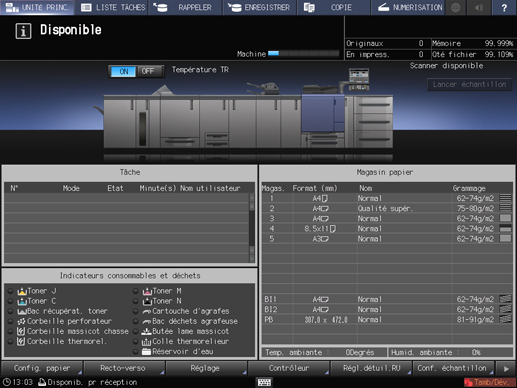
Appuyez sur le magasin pour lequel effectuer les réglages.
Exemple : sélection de [Magasin 2].
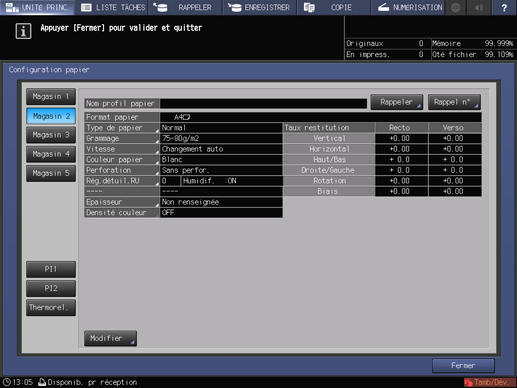
Appuyez sur [Modifier].
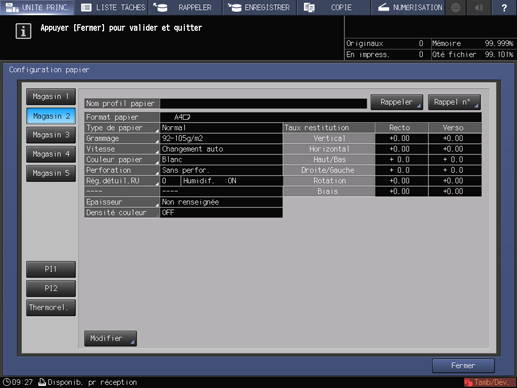
L'écran [Modif. paramètres] s'affiche.
Pour enregistrer le réglage en cours comme profil papier, appuyez sur [Enreg. et OK] (voir l'étape 6.).
Sur l'écran [Modif. paramètres], appuyez sur [Grammage]. Appuyez sur le grammage souhaité dans le volet droit.
Si vous ne modifiez pas le [Grammage], vous ne pouvez pas sélectionner [Couché laser brillant] à l'étape 5.
Exemple : [(5) 106-135 g/m2] / [(5) 29-36 lb Bond] est actionné.
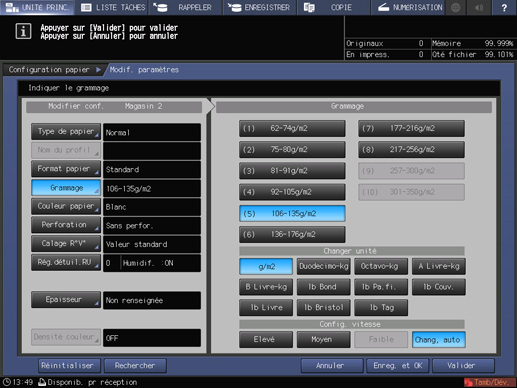
Appuyez sur [Type de papier] et sur [Couché laser brillant].
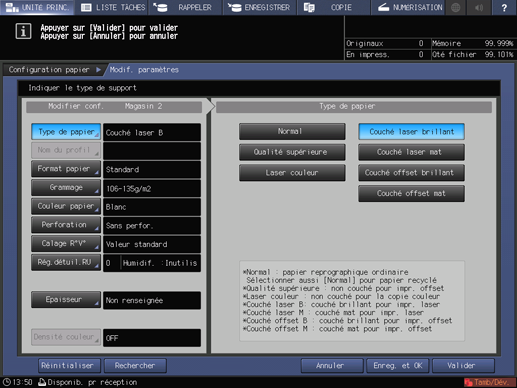
En plus du [Grammage] et du [Type de papier], vous pouvez aussi définir [Format papier], [Couleur papier], [Perforation], [Calage R°V°], [Enreg. et OK], [Epaisseur] et [Densité couleur] sur l'écran [Modif. paramètres].
Pour [Format papier] de l'écran [Modif. paramètres], seul le format automatiquement détecté peut être spécifié.
Vérifiez les détails de réglage, puis cliquez sur [Enreg. et OK] pour enregistrer les conditions papier.
Lorsque vous terminez la procédure de réglage du papier sans enregistrer un profil papier, appuyez sur [Valider].
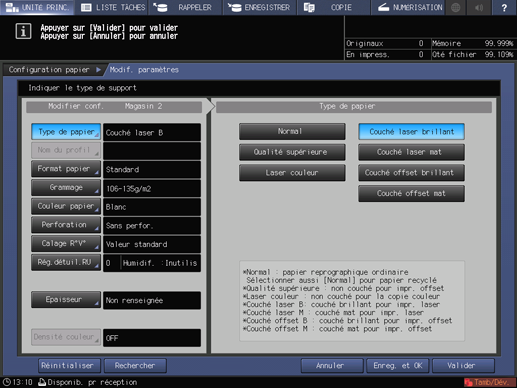
La modification est enregistrée.
Cochez la case [Spécifier le format], puis appuyez sur [Nouvel enreg.].
Si la case [Spécifier le format] n'est pas cochée, le format papier est enregistré en tant que [Aucun réglage].
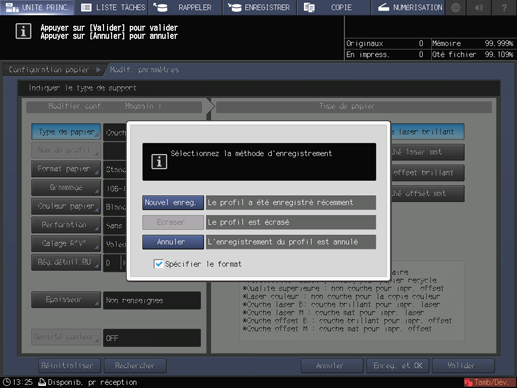
Entrez le nom de profil papier et appuyez sur [Valider].
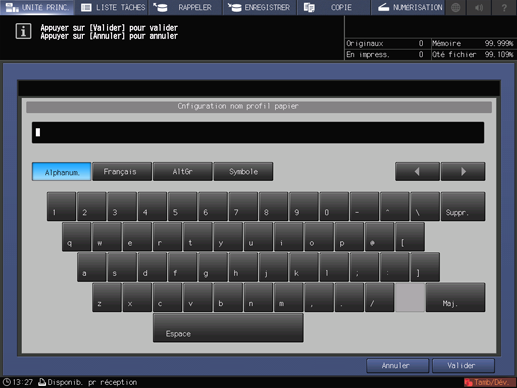
Appuyez sur [Rappeler], vérifiez que le profil papier a été enregistré, puis appuyez sur [Valider].
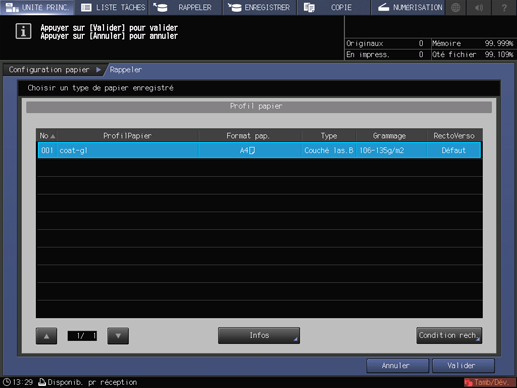
Le profil papier enregistré peut être modifié ou supprimé sur l'écran [Enregistrer/supprimer réglage papier] (voir Profil papier : réglage et enregistrement du papier sur l'écran Enregistrer/supprimer réglage papier).
Rappeler le profil papier
Sur l'écran tactile de l'imprimante, appuyez sur [Réglage papier] sur l'écran [MACHINE].
Vous pouvez aussi appuyer sur [Réglage papier] sur l'écran [COPIER] pour accéder au même écran.
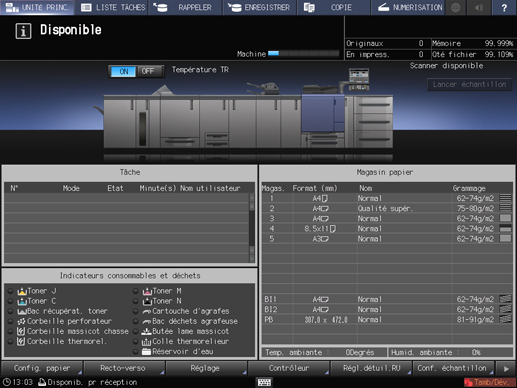
Appuyez sur le magasin pour lequel effectuer les réglages.
Exemple : sélection de [Magasin 2].
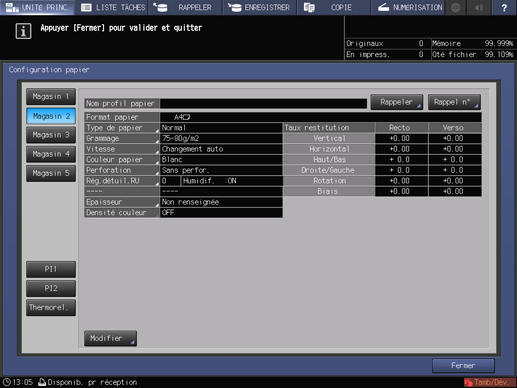
Si vous connaissez le numéro de profil de la condition papier à rappeler, appuyez sur [Rappel n°]. Vous pouvez entrer le numéro de profil pour rappeler facilement le profil et configurer les réglages.
Appuyez sur [Rappeler].
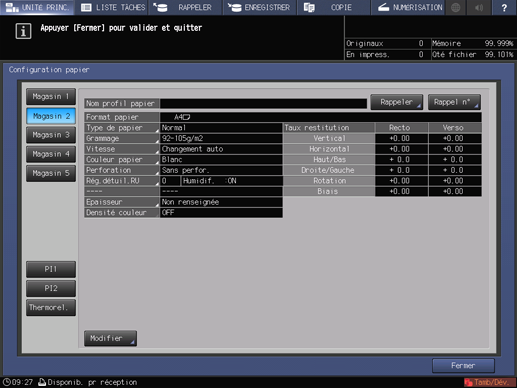
L'écran [Rappeler] s'affiche.
Appuyez sur le nom de profil papier à appeler et appuyez sur [Valider].
Les réglages du profil papier sélectionné doivent correspondre à ceux du magasin. Si les réglages papier enregistrés ne correspondent pas à ceux du magasin, le réglage papier est estompé et ne peut pas être sélectionné. Dans ce cas, sélectionnez un autre magasin.
Vous pouvez spécifier des conditions telles que le type de papier, le grammage et le format papier pour rechercher un profil papier. Lorsque vous recherchez un profil papier, appuyez sur [Condition rech.].

Vérifiez le réglage et appuyez sur [Fermer].
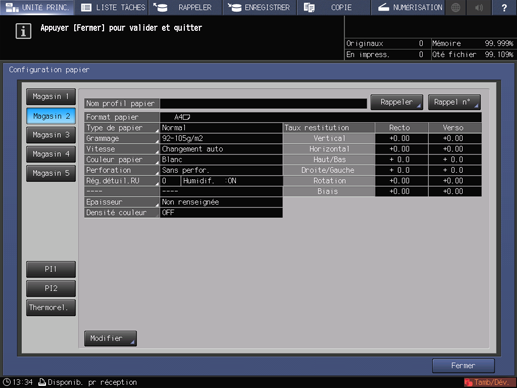
Le profil papier est appelé et défini.